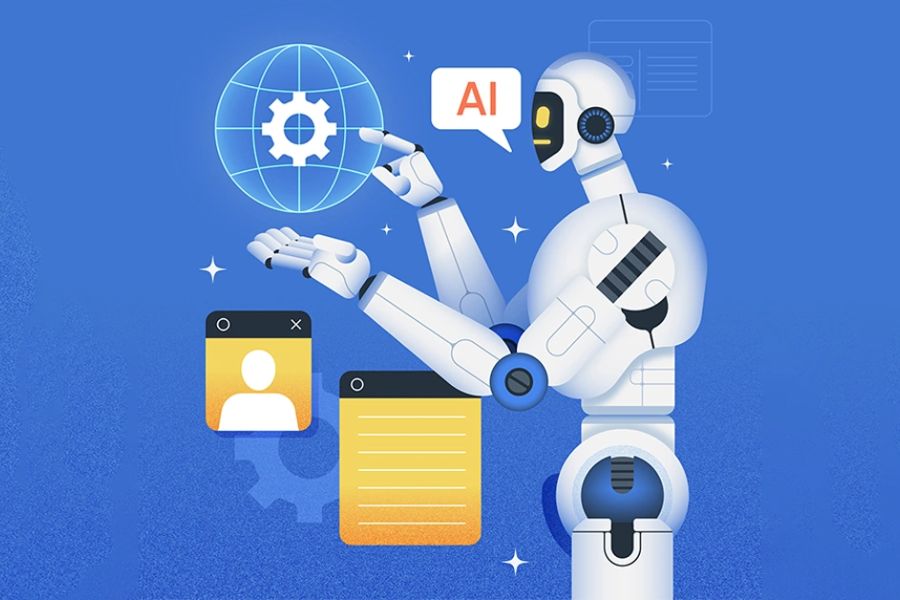Sản Phẩm Bán Chạy
Hướng Dẫn Chỉnh Âm Thanh Trong Adobe Premiere Chi Tiết Cho Người Mới
Âm thanh luôn là yếu tố âm thầm nhưng có sức mạnh quyết định trải nghiệm cảm xúc trong mỗi video. Dù hình ảnh có sắc nét đến đâu, một đoạn âm thanh nhiễu, lệch nhịp hay thiếu chiều sâu cũng đủ khiến người xem mất hứng thú. Vì thế, việc nắm vững kỹ thuật chỉnh sửa âm thanh trong Adobe Premiere Pro trở thành nền tảng quan trọng giúp video trở nên chuyên nghiệp và giàu cảm xúc hơn. Bài viết này Sadesign sẽ hướng dẫn chi tiết giúp người mới bắt đầu hiểu rõ từng bước xử lý âm thanh từ căn chỉnh mức độ, loại bỏ tạp âm cho đến tối ưu hiệu ứng để tạo ra sản phẩm có chất lượng nghe nhìn hoàn thiện nhất.
Nội dung
- 1. Kiến thức cơ bản về âm thanh trong Premiere Pro
- 2. Cách tăng giảm âm lượng trong Premiere Pro
- 2.1. Điều chỉnh trực tiếp trên timeline – nhanh gọn, dễ thực hiện
- 2.2. Sử dụng Audio Track Mixer – giải pháp chuyên nghiệp và chính xác
- 2.3. Sử dụng Essential Sound Panel – dễ dùng, hiệu quả, phù hợp người mới
- 3. Hướng dẫn lọc tạp âm chuyên nghiệp trong Premiere Pro
- 3.1. Khử nhiễu bằng hiệu ứng DeNoise – nhanh, mạnh và dễ sử dụng
- 3.2. Lọc tần số bằng EQ – tinh chỉnh âm thanh theo chiều sâu
- 3.3. Tối ưu giọng nói bằng Essential Sound Panel – giải pháp nhanh cho người mới
- 4. Tạo hiệu ứng âm thanh đặc biệt trong Premiere Pro
- 4.1. Reverb và Echo – mở rộng không gian âm thanh
- 4.2. Pitch Shifter – thay đổi cao độ để tạo hiệu ứng giọng độc đáo
- 4.3. Multiband Compressor – làm âm thanh dày, mạnh và chuyên nghiệp hơn
- 5. Áp dụng chuyển dịch âm thanh mượt mà
- 5.1. Tạo transition âm thanh bằng Audio Transitions
- 5.2. Tạo fade in/fade out thủ công
- 6. Đồng bộ âm thanh với video
- 6.1. Đồng bộ thủ công bằng waveform
- 6.2. Đồng bộ tự động bằng Synchronize
- 7. Xuất file với cài đặt âm thanh tối ưu
- 8. Kết luận

Âm thanh luôn là yếu tố âm thầm nhưng có sức mạnh quyết định trải nghiệm cảm xúc trong mỗi video. Dù hình ảnh có sắc nét đến đâu, một đoạn âm thanh nhiễu, lệch nhịp hay thiếu chiều sâu cũng đủ khiến người xem mất hứng thú. Vì thế, việc nắm vững kỹ thuật chỉnh sửa âm thanh trong Adobe Premiere Pro trở thành nền tảng quan trọng giúp video trở nên chuyên nghiệp và giàu cảm xúc hơn. Bài viết này Sadesign sẽ hướng dẫn chi tiết giúp người mới bắt đầu hiểu rõ từng bước xử lý âm thanh từ căn chỉnh mức độ, loại bỏ tạp âm cho đến tối ưu hiệu ứng để tạo ra sản phẩm có chất lượng nghe nhìn hoàn thiện nhất.
1. Kiến thức cơ bản về âm thanh trong Premiere Pro
Trước khi bắt đầu bước vào thế giới chỉnh sửa âm thanh chuyên sâu, điều quan trọng nhất là nắm rõ những khái niệm nền tảng trong Adobe Premiere Pro. Đây chính là “ngôn ngữ chung” giúp việc tinh chỉnh âm thanh trở nên dễ dàng, mạch lạc và chính xác hơn. Khi hiểu rõ cách phần mềm quản lý âm thanh, toàn bộ quá trình xử lý từ cơ bản đến nâng cao sẽ trở nên nhẹ nhàng, hạn chế lỗi và tiết kiệm thời gian đáng kể.
-
Audio Track Mixer là nơi điều khiển âm thanh tổng thể của từng đường track trong timeline. Bảng điều khiển này hoạt động tương tự một bàn mix chuyên nghiệp, cho phép điều chỉnh âm lượng tổng, thay đổi độ lệch kênh trái phải (pan), đồng thời áp dụng các hiệu ứng như EQ, Compressor hoặc Reverb cho cả một track thay vì từng đoạn nhỏ. Đây là công cụ rất hữu ích khi xử lý dự án có nhiều lớp âm thanh như nhạc nền, tiếng nói và hiệu ứng.
-
Audio Clip Mixer lại đóng vai trò tinh chỉnh chi tiết hơn, tác động trực tiếp lên từng clip riêng biệt. Đây là lựa chọn lý tưởng khi cần chỉnh âm lượng chỉ trong một câu thoại, tăng giảm mức âm của một đoạn âm thanh bị lệch hoặc thêm hiệu ứng cho một phần nhỏ mà không ảnh hưởng đến clip khác. Hai bảng Mixer này kết hợp với nhau tạo ra sự linh hoạt mạnh mẽ trong quá trình dựng phim.
Một công cụ quan trọng không thể bỏ qua là Essential Sound Panel. Premiere Pro thiết kế bảng này dành riêng cho người mới lẫn những ai muốn thao tác nhanh bằng các preset tối ưu. Chỉ cần gán âm thanh vào đúng nhóm Dialogue, Music, SFX hoặc Ambience phần mềm sẽ tự kích hoạt các cài đặt phù hợp, giúp quá trình lọc tiếng ồn, cân bằng âm lượng hay điều chỉnh độ rõ trở nên dễ dàng hơn nhiều. Đây là “trợ lý âm thanh” cực kỳ giá trị cho các dự án nội dung số, vlog hay video marketing.
Cuối cùng, để điều chỉnh âm thanh chính xác, cần nắm rõ khái niệm Decibel (dB) đơn vị đo lường âm lượng trong Premiere Pro. Mức dB càng cao, âm thanh càng lớn, nhưng cũng dễ gây méo tiếng nếu vượt quá 0dB. Hiểu được cách hoạt động của thang đo này giúp bạn giữ âm lượng luôn ổn định, tránh hiện tượng peak, nổ tiếng hoặc quá nhỏ và mất năng lượng.
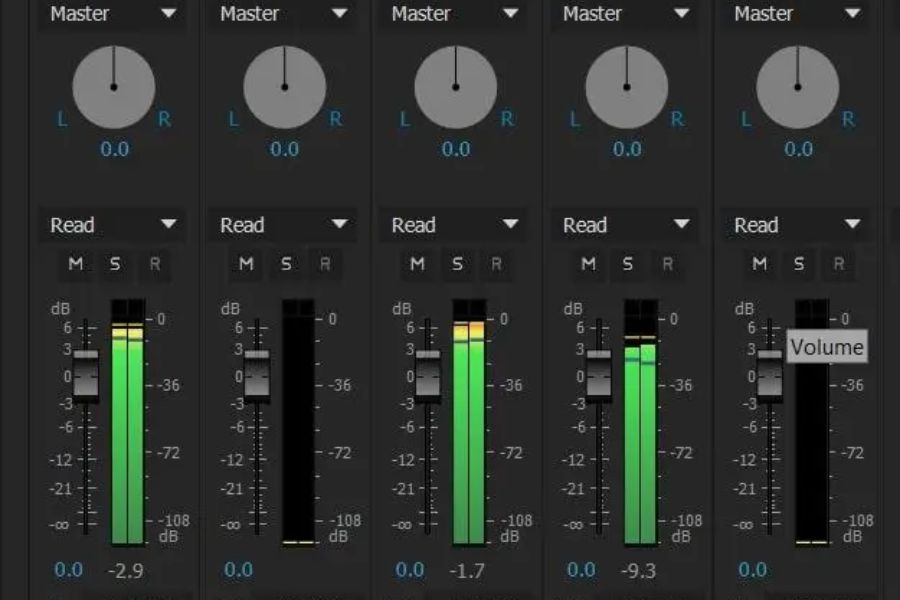
2. Cách tăng giảm âm lượng trong Premiere Pro
Điều chỉnh âm lượng là kỹ năng nền tảng mà bất kỳ người làm video nào cũng cần nắm vững. Một đoạn nói quá nhỏ khiến người xem phải tăng volume máy tính, hay một tiếng động đột ngột bị lớn quá mức đều có thể làm giảm chất lượng trải nghiệm. Adobe Premiere Pro cung cấp nhiều phương pháp linh hoạt để tăng giảm âm lượng, phù hợp cho cả người mới lẫn những ai muốn tinh chỉnh chuyên sâu. Dưới đây là hướng dẫn chi tiết và dễ hiểu nhất giúp bạn làm chủ âm lượng trong từng clip.
Nâng cấp Adobe Premiere giá rẻ
2.1. Điều chỉnh trực tiếp trên timeline – nhanh gọn, dễ thực hiện
Đây là cách phổ biến nhất vì có thể thao tác ngay trên dòng thời gian mà không cần mở thêm bảng công cụ phức tạp. Với những dự án cần chỉnh nhanh từng đoạn âm thanh, phương pháp này cực kỳ tiện lợi.
Cách làm cơ bản:
-
Click chuột phải vào clip âm thanh
-
Chọn Audio Gain
-
Nhập mức âm lượng mong muốn theo đơn vị dB (ví dụ: +3dB để tăng nhẹ, –3dB để giảm)
Cửa sổ Audio Gain còn cho phép xem mức Peak Normalization, giúp bạn phân bổ âm lượng sao cho không vượt ngưỡng gây méo tiếng.
Ngoài ra, nhiều người thích cách thao tác trực quan bằng cách kéo đường âm thanh ngay trên timeline:
-
Nhấn Shift + 9 để hiện đường âm lượng
-
Kéo đường màu vàng lên để tăng âm lượng
-
Kéo xuống để giảm âm lượng
Cách này giúp bạn nhìn trực tiếp waveform và điều chỉnh ngay vị trí cần xử lý, rất thuận tiện khi chỉnh âm cho từng câu thoại hoặc đoạn âm thanh nhỏ.
2.2. Sử dụng Audio Track Mixer – giải pháp chuyên nghiệp và chính xác
Nếu muốn kiểm soát âm lượng theo từng track thay vì từng clip, Audio Track Mixer là lựa chọn tối ưu. Đây là phương pháp thường dùng trong các dự án lớn như video quảng cáo, phim ngắn hoặc vlog có nhiều lớp âm thanh: nhạc nền, lời thoại, hiệu ứng…
Cách thực hiện:
-
Mở Window > Audio Track Mixer
-
Tìm track chứa âm thanh cần chỉnh
-
Kéo thanh trượt volume lên hoặc xuống theo mong muốn
Điểm mạnh lớn nhất của Audio Track Mixer là khả năng tự động hóa âm lượng bằng Automation. Khi bật chế độ Write, Premiere Pro sẽ ghi lại mọi chuyển động chỉnh âm của bạn trong lúc phát video. Nhờ vậy, bạn có thể tạo ra đoạn âm lượng thay đổi mềm mại, ví dụ như nhạc nền hạ xuống khi nhân vật bắt đầu nói, rồi tăng trở lại khi thoại kết thúc.
Một quy tắc vàng trong khi chỉnh âm bằng Track Mixer là nên giữ mức âm tổng ở khoảng –6dB đến –12dB. Đây là vùng âm an toàn, tránh hiện tượng peak hoặc clipping gây méo tiếng.
2.3. Sử dụng Essential Sound Panel – dễ dùng, hiệu quả, phù hợp người mới
Nếu muốn chỉnh âm nhanh nhưng vẫn đảm bảo chuẩn kỹ thuật, Essential Sound Panel là công cụ cực kỳ hữu ích. Thay vì phải tự tinh chỉnh từng tham số, bảng này cung cấp preset tối ưu dựa trên loại âm thanh mà bạn đang xử lý.
Cách sử dụng:
-
Chọn clip cần chỉnh âm
-
Mở Window > Essential Sound
-
Gán loại âm thanh:
-
Dialogue – cho lời nói
-
Music – cho nhạc nền
-
SFX – cho hiệu ứng
-
Ambience – cho âm môi trường
-
-
Điều chỉnh âm lượng bằng thanh Loudness hoặc preset có sẵn
Điểm mạnh của Essential Sound Panel là khả năng tự cân bằng âm lượng dựa trên chuẩn nghe thông dụng, giúp audio dễ chịu và ổn định hơn mà không cần kiến thức chuyên sâu. Chỉ vài cú click, âm thanh của bạn sẽ rõ ràng, cân bằng và chuyên nghiệp hơn rất nhiều.
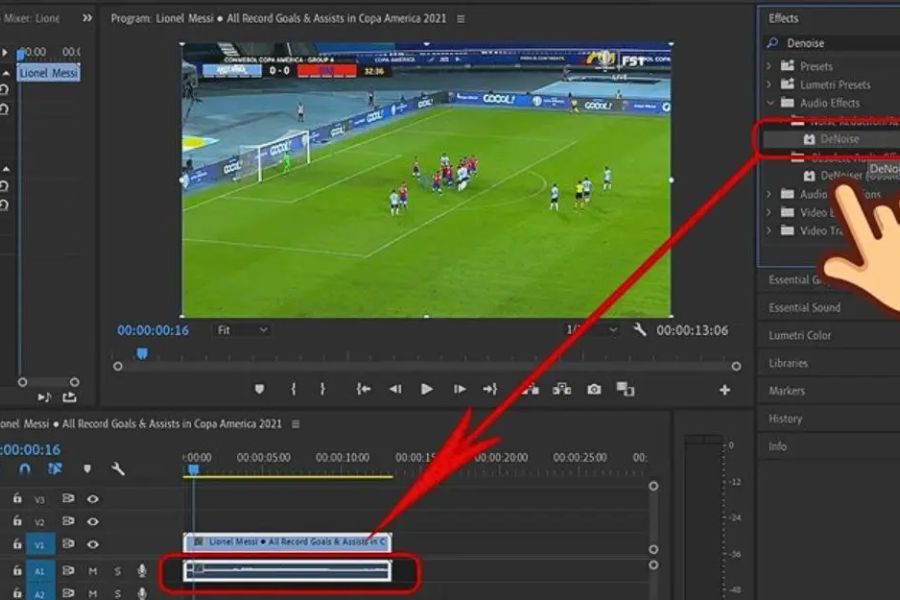
3. Hướng dẫn lọc tạp âm chuyên nghiệp trong Premiere Pro
Tạp âm là kẻ thù thầm lặng trong mọi sản phẩm video. Những âm thanh như tiếng gió, tiếng quạt, tiếng xe ngoài đường hay tiếng ù nhẹ từ micro đều có thể khiến đoạn thoại mất đi sự rõ ràng và chuyên nghiệp. Khi âm thanh bị nhiễu, người xem sẽ rất khó tập trung, thậm chí rời khỏi video chỉ sau vài giây. Adobe Premiere Pro cung cấp nhiều công cụ mạnh mẽ để loại bỏ những âm thanh không mong muốn này, giúp giọng nói trở nên trong trẻo và dễ nghe hơn. Dưới đây là hướng dẫn chi tiết giúp bạn xử lý tạp âm hiệu quả ngay cả khi không có kinh nghiệm âm thanh chuyên sâu.
3.1. Khử nhiễu bằng hiệu ứng DeNoise – nhanh, mạnh và dễ sử dụng
DeNoise là một trong những hiệu ứng được sử dụng nhiều nhất khi xử lý âm thanh trong Premiere Pro. Công cụ này giúp loại bỏ tiếng ồn nền như tiếng gió nhẹ, tiếng quạt, tiếng máy lạnh hay nhiễu môi trường ở mức vừa phải.
Cách thực hiện:
-
Chọn clip âm thanh cần xử lý
-
Mở Effects Controls
-
Vào mục Audio Effects > Noise Reduction/Restoration > DeNoise
-
Kéo hiệu ứng vào clip
-
Điều chỉnh hai thông số quan trọng:
-
Reduction: Mức độ khử nhiễu
-
Threshold: Ngưỡng nhận diện tiếng ồn
-
Hãy quan sát waveform và nghe thử nhiều lần để tìm ra điểm cân bằng. Nếu tăng Reduction quá cao, giọng nói có thể mất tự nhiên và hơi “đục”. Do đó, mức từ 20% – 40% thường là lựa chọn an toàn cho phần lớn tình huống.
DeNoise hoạt động theo thời gian thực, nên bạn có thể dễ dàng nghe sự khác biệt chỉ sau vài thao tác kéo chỉnh.
3.2. Lọc tần số bằng EQ – tinh chỉnh âm thanh theo chiều sâu
Trong nhiều trường hợp, tạp âm không chỉ là tiếng ồn chung mà xuất phát từ một số dải tần cụ thể. Đây là lúc Equalizer (EQ) phát huy tác dụng. EQ cho phép bạn loại bỏ các tần số gây nhiễu và đồng thời làm nổi bật dải tần quan trọng của giọng nói.
Hướng dẫn sử dụng:
-
Vào Audio Effects > EQ > Parametric EQ
-
Kéo thả hiệu ứng vào clip
-
Bật Low-Cut Filter để loại bỏ tần số thấp (rumble) – thường dưới 80Hz
-
Quét các dải tần để tìm vùng gây nhiễu
-
Giảm các tần đó nhẹ nhàng theo nhu cầu
Để giúp giọng nói trở nên sáng và rõ hơn, nhiều chuyên gia gợi ý có thể tăng nhẹ 3–5dB ở khoảng 2–4kHz. Đây là dải tần giúp lời nói trở nên sắc nét, dễ nghe và có độ hiện diện rõ rệt hơn.
EQ là công cụ mang tính “phẫu thuật âm thanh”, cho phép loại bỏ tạp âm mà không làm giảm tự nhiên giọng nói, nếu bạn biết sử dụng đúng cách.
3.3. Tối ưu giọng nói bằng Essential Sound Panel – giải pháp nhanh cho người mới
Nếu muốn xử lý tạp âm nhanh mà vẫn đạt hiệu quả tốt, Essential Sound Panel là lựa chọn lý tưởng. Công cụ này tự động nhận diện và tinh chỉnh âm thanh dựa trên preset tối ưu.
Cách dùng:
-
Chọn clip âm thanh
-
Mở Window > Essential Sound
-
Chọn nhóm Dialogue
-
Bật Reduce Noise hoặc áp dụng preset Voice Enhance
Preset “Voice Enhance” có khả năng làm giọng nói rõ ràng hơn bằng cách xử lý đồng thời nhiều yếu tố: giảm nhiễu, tăng độ sắc nét, cân bằng tần số. Đây là lựa chọn rất hữu ích cho video hướng dẫn, phỏng vấn, review hoặc các nội dung yêu cầu giọng nói làm trung tâm.
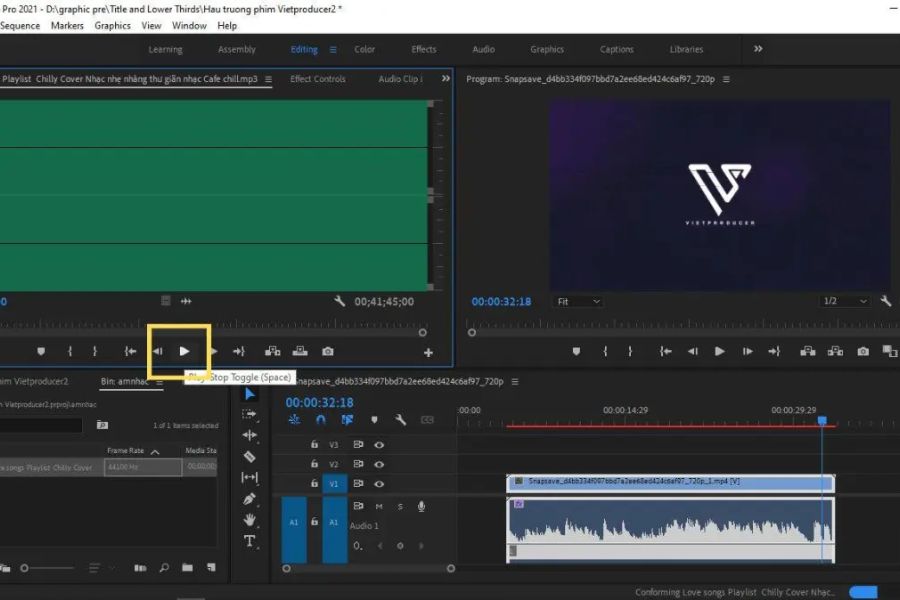
4. Tạo hiệu ứng âm thanh đặc biệt trong Premiere Pro
Hiệu ứng âm thanh chính là “gia vị” làm cho video trở nên sống động và cuốn hút hơn. Với Adobe Premiere Pro, người làm nội dung có thể biến những đoạn âm thanh bình thường thành trải nghiệm nghe đầy chiều sâu, nổi bật hoặc có tính nghệ thuật cao. Các công cụ hiệu ứng âm thanh được tích hợp trong phần mềm cho phép tạo ra không gian giả lập, thay đổi cao độ, làm dày âm hay tạo cảm giác điện ảnh chỉ bằng vài thao tác tinh chỉnh. Dưới đây là những hiệu ứng quan trọng giúp bạn nâng tầm âm thanh cho mọi thể loại video, từ trailer, quảng cáo đến vlog hay video ca nhạc.
Nâng cấp Adobe Premiere giá rẻ
4.1. Reverb và Echo – mở rộng không gian âm thanh
Nếu muốn âm thanh có cảm giác rộng mở, vang vọng hoặc mang màu sắc không gian, hai hiệu ứng thường được dùng nhất là Reverb và Echo. Đây là bộ đôi hoàn hảo để mô phỏng phòng thu, hội trường lớn, nhà thờ, hang động hoặc tạo hiệu ứng lặp sáng tạo.
Cách thực hiện:
-
Áp dụng Studio Reverb hoặc Echo trong mục Audio Effects
-
Điều chỉnh nhóm thông số của Reverb:
-
Pre-Delay: độ trễ trước khi âm thanh dội lại
-
Decay: thời gian âm vang kéo dài
-
Diffusion: độ dày của âm vang trong không gian
-
-
Đối với Echo, tập trung vào:
-
Delay Time: khoảng thời gian giữa các tiếng vọng
-
Feedback: mức độ lặp lại của tiếng vọng
-
Reverb phù hợp cho giọng ca, nhạc cụ hoặc những cảnh muốn tạo cảm giác rộng lớn. Trong khi đó, Echo lại thường dùng để tạo hiệu ứng lặp âm độc đáo cho các video nghệ thuật, trailer hoặc đoạn nhấn mạnh âm thanh trong quảng cáo.
4.2. Pitch Shifter – thay đổi cao độ để tạo hiệu ứng giọng độc đáo
Pitch Shifter là hiệu ứng linh hoạt cho phép tăng hoặc giảm cao độ âm thanh mà không làm thay đổi tốc độ phát. Đây là công cụ rất được ưa chuộng trong sáng tạo nội dung, nhất là khi cần tạo giọng chipmunk, giọng trầm, giọng robot hoặc biến đổi nhạc nền theo phong cách mới lạ.
Cách sử dụng:
-
Áp dụng Pitch Shifter vào clip
-
Điều chỉnh thông số Pitch để tăng (giọng cao hơn) hoặc giảm (giọng trầm hơn)
-
Kết hợp với Formant Shift (nếu có) để giọng nghe tự nhiên hơn
Hiệu ứng này thường được dùng trong video giải trí, nội dung hài, các đoạn kể chuyện, nhạc remix hoặc chỉnh sửa giọng để phù hợp với mood của video.
4.3. Multiband Compressor – làm âm thanh dày, mạnh và chuyên nghiệp hơn
Nếu muốn âm thanh nghe “đã” hơn, chắc hơn và rõ rệt hơn, Multiband Compressor là công cụ không thể bỏ qua. Hiệu ứng này cho phép nén âm thanh theo từng dải tần riêng biệt, giúp giọng nói, nhạc nền hoặc hiệu ứng thêm đầy đặn và cân bằng.
Cách sử dụng:
-
Áp dụng hiệu ứng Multiband Compressor
-
Điều chỉnh threshold và ratio của từng dải tần để nén phù hợp
-
Sử dụng Makeup Gain bù lại mức âm đã bị giảm khi nén
-
Nghe lại để đảm bảo âm thanh dày nhưng không bị nén quá mức
Multiband Compressor là bí quyết tạo âm thanh “mượt mà – mạnh mẽ – sắc nét”, rất phù hợp cho các video quảng cáo, video ca nhạc, trailer phim, podcast hoặc bất kỳ sản phẩm nào cần chất lượng âm thanh cao cấp.

5. Áp dụng chuyển dịch âm thanh mượt mà
Trong quá trình dựng video, những đoạn âm thanh bị ngắt đột ngột hoặc chuyển cảnh quá gấp dễ tạo cảm giác khó chịu cho người xem. Vì vậy, việc tạo ra các chuyển tiếp âm thanh mềm mại là yếu tố quan trọng giúp nội dung trở nên tự nhiên và chuyên nghiệp hơn. Adobe Premiere Pro cung cấp nhiều hiệu ứng âm thanh tích hợp, cho phép kết nối các đoạn âm một cách tinh tế, phù hợp với mọi thể loại video từ vlog, phỏng vấn cho đến phim ngắn hay quảng cáo.
Nâng cấp Adobe Premiere giá rẻ
5.1. Tạo transition âm thanh bằng Audio Transitions
Audio Transitions là cách nhanh nhất để tạo độ mượt cho âm thanh khi nối hai clip với nhau. Công cụ này đặc biệt hữu ích khi bạn ghép các đoạn thoại được quay rời, hoặc muốn tạo sự chuyển mạch tinh tế giữa nhạc nền và giọng nói.
Cách thực hiện:
-
Mở bảng Effects tại Window > Effects
-
Tìm đến mục Audio Transitions
-
Kéo hiệu ứng như Constant Power hoặc Exponential Fade vào điểm nối giữa hai clip
-
Kéo rìa của hiệu ứng để điều chỉnh thời lượng transition
Constant Power thường được ưu tiên sử dụng vì tạo ra độ chuyển âm tự nhiên, tránh cảm giác “giật” khi chuyển giữa hai đoạn âm khác nhau.
5.2. Tạo fade in/fade out thủ công
Đây là cách đơn giản nhưng mang lại hiệu quả cao, giúp âm thanh mở đầu và kết thúc mềm mại hơn.
Cách làm:
-
Chọn clip âm thanh
-
Di chuyển con trỏ chuột đến đầu hoặc cuối clip
-
Khi con trỏ xuất hiện biểu tượng fade, kéo vào để tạo fade in hoặc mở ra để tạo fade out
Fade in/out rất phù hợp với nhạc nền, lời thoại mở đầu hoặc các đoạn âm cần chuyển cảnh nhẹ nhàng. Nhờ đó, video có được chất âm hài hòa và dễ nghe hơn.

6. Đồng bộ âm thanh với video
Đồng bộ hóa âm thanh là một kỹ năng quan trọng, đặc biệt khi quay hình và thu âm bằng hai thiết bị khác nhau. Khi đồng bộ đúng chuẩn, mọi chuyển động của miệng và lời thoại sẽ trùng khớp, mang lại cảm giác chân thật và chuyên nghiệp.
6.1. Đồng bộ thủ công bằng waveform
Phương pháp này cho độ chính xác cao và phù hợp khi cần xử lý tình huống đặc biệt.
Cách thực hiện:
-
Phóng to timeline để thấy rõ waveform
-
Tìm điểm âm thanh đặc trưng như tiếng vỗ tay, tiếng nhấn mạnh hoặc một đoạn peak
-
Kéo clip để căn chính xác điểm waveform với khung hình tương ứng
Cách này thường được dùng trong quay phỏng vấn, khi người quay sử dụng clapperboard (bảng vỗ tay) để tạo tín hiệu đồng bộ.
6.2. Đồng bộ tự động bằng Synchronize
Premiere Pro hỗ trợ tính năng đồng bộ tự động bằng cách phân tích âm thanh của các clip, giúp tiết kiệm đáng kể thời gian.
Cách làm:
-
Chọn clip video và clip âm thanh riêng
-
Click chuột phải
-
Chọn Synchronize
-
Chọn tùy chọn Audio để làm mốc đồng bộ
Sau khi hoàn tất, Premiere sẽ tự động điều chỉnh hai clip trùng khớp với nhau. Phương pháp này rất hiệu quả khi làm việc với nhiều file ghi âm dài trong các dự án phỏng vấn hoặc vlog dài tập.
7. Xuất file với cài đặt âm thanh tối ưu
Âm thanh không chỉ cần được xử lý tốt trong quá trình dựng mà còn phải được xuất ra với chất lượng phù hợp. Thiết lập sai thông số có thể khiến âm thanh bị nén quá mức hoặc giảm độ sắc nét khi phát trên các nền tảng như YouTube, Facebook hay TikTok.
Cách thiết lập khi xuất file:
-
Vào File > Export > Media
-
Chọn tab Audio
-
Thiết lập thông số:
-
Format: AAC dành cho video đăng web; Uncompressed dành cho chất lượng cao
-
Sample Rate: 48kHz – chuẩn cho mọi sản phẩm video
-
Bitrate:
-
320kbps cho chất lượng cao nhất
-
128–192kbps khi tối ưu dung lượng video đăng tải
-
-
Channel: Stereo hoặc 5.1 tùy nhu cầu
-
Trước khi xuất file cuối cùng, nên kiểm tra lại âm thanh trên nhiều thiết bị như tai nghe, loa ngoài hoặc điện thoại để đảm bảo âm phát ra ổn định ở mọi môi trường. Đây là bước quan trọng giúp tránh tình trạng âm quá nhỏ ở điện thoại nhưng lại quá lớn trên loa máy tính.
8. Kết luận
Âm thanh đóng vai trò quan trọng không kém hình ảnh trong một sản phẩm video chuyên nghiệp. Khi biết cách tinh chỉnh từng chi tiết trong Adobe Premiere Pro, từ mức âm lượng, nhịp điệu đến hiệu ứng âm thanh, chất lượng video sẽ được nâng tầm rõ rệt. Chỉ cần nắm đúng quy trình và áp dụng các kỹ thuật cơ bản đến nâng cao, bất kỳ người mới nào cũng có thể tạo ra những đoạn âm thanh trong trẻo, cân bằng và cuốn hút. Đầu tư vào âm thanh chính là bí quyết giúp nội dung nổi bật, mang lại trải nghiệm trọn vẹn và giữ chân người xem lâu hơn.
Nâng cấp Adobe Premiere giá rẻ
Công Ty TNHH Phần Mềm SADESIGN
Mã số thuế: 0110083217